Paso 3: Configurar una tienda en Project Online
 |
   |
En este punto, si realmente quieres, ¡puedes profundizar e iniciar un nuevo proyecto! Todo está ahí para que puedas saltar y correr. Pero... hay algunas cosas que puede configurar ahora para que Project Online sea más útil para su organización.
Establecimiento de la zona horaria
 |
¿Tienes usuarios en diferentes zonas horarias? Project Online almacena horas y fechas en formato UTC (hora universal coordinada) y, a continuación, convierte las horas en la zona horaria local del sitio de Project Web App al ver una página. Si tiene usuarios en zonas horarias fuera de la zona horaria del sitio de Project Web App, debe hacer que cambien su configuración de zona horaria personal para que coincidan con su ubicación para asegurarse de que ven las horas y las fechas correctamente en Project Online. |
Configurar partes de horas
 |
¿Desea que los miembros del equipo den parte de horas para el trabajo que están realizando? Antes de que los miembros del equipo puedan empezar a rellenar partes de horas, debe configurar algunas cosas. |
| Basic Configurar partes de horas Configurar el año fiscal Configurar categorías para las filas de los partes de horas Configurar vacaciones y tiempo de licencia por enfermedad |
Avanzadas Configurar cómo se registran el tiempo y el progreso de las tareas Personalizar los partes de horas y el progreso de las tareas para su organización Configurar la aprobación del tiempo y el progreso de las tareas |
Configuración de una manera simplificada de administrar usuarios y recursos
 |
¿Desea usar grupos para administrar quién hace qué en Project Online? Puede configurar Project Online para usar los mismos grupos de Active Directory que ya haya configurado en SharePoint Online. Esto puede hacer que sea un poco más fácil realizar un seguimiento de quién está haciendo lo que en las diferentes herramientas de su organización. Si desea realizar esta ruta: Asegúrese de que está en modo de permiso de SharePoint . Planee grupos de SharePoint en Project Online . Configure el Centro de recursos para usar los grupos de Active Directory . |
Y hay más...
 |
Hay muchas maneras de asignar Project Online a la forma en que dirige su negocio. Estas son algunas de las cosas que puede empezar a examinar cuando esté listo para profundizar más. Algunos de estos recursos se escriben teniendo en cuenta Project Server, pero los pasos son relativamente similares. |
Esto es complicado. Si no está listo para un proceso complicado, omita esta sección y pase a Crear un proyecto en Project Web App. No es necesario conocer este nivel avanzado de configuración para poder usar Project Online. (Está bien si dejas salir un suspiro de alivio ahora!)
Si está listo para ser complicado, estos son algunos lugares para empezar:
Campos personalizados de empresa y tablas de búsqueda en Project Web App
Uso de flujos de trabajo para la administración de propuestas en Project Online
Introducción al análisis de cartera
Si se siente abrumado o confundido, los foros de discusión en TechNet son un excelente lugar para obtener respuestas a sus preguntas.
¿Listo para pasar de la configuración?
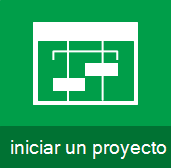 |
A continuación, cree un proyecto en Project Web App. ¿Atrapado? Pruebe los foros de discusión del proyecto en TechNet.  |